Táto príručka bude demonštrovať použitie príkazov na vysokej úrovni v AWS CLI.
Ako používať príkazy vysokej úrovne (S3) s AWS CLI?
Príkazy na vysokej úrovni Simple Storage Service alebo S3 AWS CLI sa používajú na správu segmentov S3 a objektov, ktoré sú v nich uložené.
Ak chcete použiť príkazy AWS CLI S3 na vysokej úrovni, postupujte podľa tohto návodu:
Nakonfigurujte AWS CLI
Ak chcete začať používať príkazy na vysokej úrovni AWS CLI, je to potrebné nakonfigurovať AWS CLI najprv pomocou nasledujúcich príkazov:
aws konfigurovať
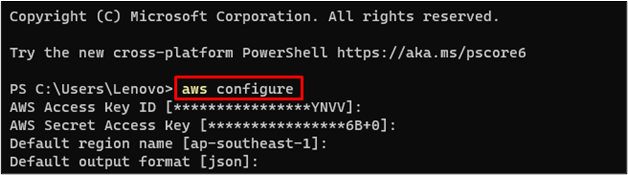
Vyžaduje, aby používateľ poskytol poverenia používateľa IAM a región, v ktorom budú prostriedky S3 spravované.
Poznámka : Ak sa chce používateľ dozvedieť, ako nainštalovať AWS CLI na lokálny systém, stačí kliknúť tu .
Vytvorte S3 Bucket
Ak chcete začať používať príkazy S3 na vysokej úrovni s AWS CLI, prejdite do ovládacieho panela S3 a skontrolujte, či už nie je vytvorený segment S3. Nasledujúca snímka obrazovky ukazuje, že jeden vedro S3 je už k dispozícii na palubnej doske S3 s názvom „ nahrať31 “:
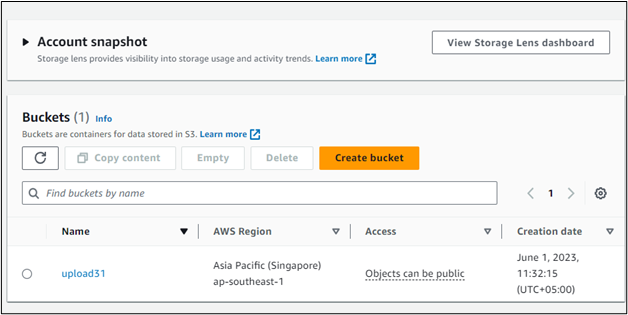
Syntax
Ak chcete vytvoriť ďalší segment, jednoducho prejdite do terminálu a pomocou nasledujúcej syntaxe vytvorte segment S3 pomocou AWS CLI:
Zmeňte názov segmentu z vyššie uvedenej syntaxe a názov segmentu by mal byť jedinečný:
aws s3 mb s3: // my-bucket-linuxhint 
Vytvorí vedro S3, ako je znázornené na obrázku vyššie.
Na získanie zoznamu segmentov S3 dostupných na účte AWS v zadanej oblasti použite nasledujúci príkaz:
aws s3 ls 
Zobrazuje názvy dvoch dostupných segmentov s časovou pečiatkou ich vytvorenia.
Zamierte do prístrojovej dosky S3 z konzoly AWS a overte prítomnosť oboch vedier:
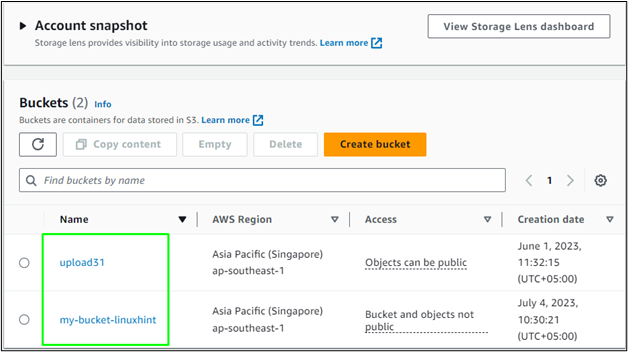
Nahrajte objekty do vedra S3
Ďalším využitím príkazov na vysokej úrovni pre S3 s AWS CLI je nahrávanie objektov v segmente S3 z lokálneho adresára.
Syntax
Na nahranie súboru z lokálneho systému do sektora S3 v cloude použite nasledujúcu syntax:
Ak chcete súbor nahrať do cloudu, zmeňte názov súboru s jeho príponou a názov segmentu pri písaní vyššie uvedenej syntaxe:
aws s3 cp Web.html s3: // nahrať31 
Snímka obrazovky zobrazuje objekty nahrané do vedra S3.
Nasledujúce príkazy jednoducho zobrazia zoznam objektov nahraných na „ nahrať31 “S3 vedro:
aws s3 ls s3: // nahrať31Pomocou tohto príkazu získate zoznam nahraných objektov na 'my-bucket-linuxhint' vedro:
aws s3 ls s3: // my-bucket-linuxhint 
Zoznam objektov je zobrazený na snímke obrazovky pre segment upload31 a druhý segment neobsahuje žiadny objekt, pretože príkaz nič nevracia.
Odstráňte vedro S3
Odstránenie vedra je ďalším prípadom použitia príkazov S3 na vysokej úrovni s AWS CLI. Na vykonanie vymazania segmentu sa používa nasledujúca syntax:
aws s3 rb s3: // bucket-namePo zmene názvu vedra pomocou vedra, ktorý chce používateľ odstrániť, použite nasledujúci príkaz:
aws s3 rb s3: // my-bucket-linuxhint 
Zobrazuje 'removal_bucket' správu, ktorá overí proces vymazania.
Používateľ môže tiež overiť vyššie uvedený proces z ovládacieho panela AWS S3:
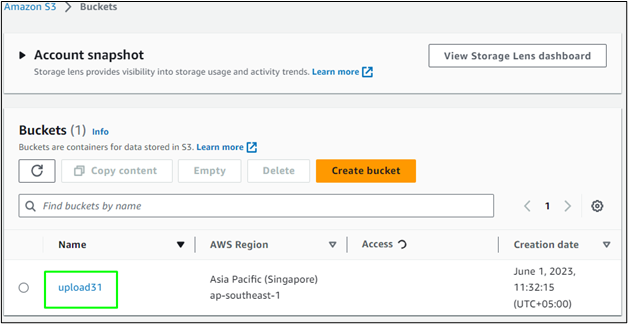
Pomocou nasledujúceho príkazu jednoducho odstráňte vedro s nahraným objektom:
aws s3 rb s3: // nahrať31 
Zobrazuje „remove_bucket zlyhalo“ chyba, pretože vedro nie je prázdne. Ak chcete odstrániť vedro, je potrebné najprv odstrániť objekt a potom odstrániť vedro.
Prázdny vedro S3 (odstrániť objekt)
Na vymazanie objektu z vedra musí používateľ získať názov bucketov nahraných do vedra S3 pomocou nasledujúceho príkazu:
aws s3 ls s3: // nahrať31 
Vyššie uvedený príkaz zobrazí názov objektu nahraného na server nahrať31 vedro.
Ak chcete odstrániť objekty zo skupiny S3, jednoducho použite nasledujúcu syntax príkazu CLI S3 AWS na vysokej úrovni:
aws s3 rm s3: // bucket-name / názov_súboru.txtZmeňte názov vedra a potom zadajte správny názov objektu s jeho príponou, aby ste vykonali príkaz:
aws s3 rm s3: // nahrať31 / Web.htmlNasledujúca snímka obrazovky ukazuje, že objekt bol úspešne odstránený:

Jednoducho použite nasledujúci príkaz na odstránenie vedra po odstránení objektov, ktoré sú doň nahrané:
aws s3 rb s3: // nahrať31Nasledujúca snímka obrazovky zobrazuje 'remove_bucket' správa s názvom vymazaného vedra naznačujúca úspech procesu:

Zamierte do riadiacej konzoly AWS, aby ste navštívili dashboard S3 a overili, či je vymazanie bucketov dokončené:
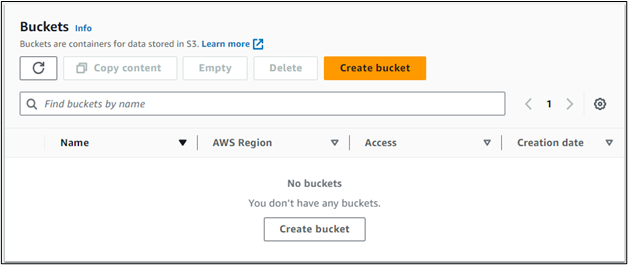
To je všetko o používaní príkazov S3 na vysokej úrovni s AWS CLI.
Záver
Ak chcete použiť príkazy S3 na vysokej úrovni s AWS CLI, používateľ musí nakonfigurovať AWS CLI pomocou používateľských poverení IAM. Akonáhle je AWS CLI nakonfigurované pomocou IAM používateľa/profilu s oprávneniami S3, jednoducho použite príkazy AWS CLI na vytvorenie segmentov S3 a potom doň nahrajte objekty. Používateľ môže odstrániť vedrá a vymazať objekty zo segmentu S3 pomocou príkazov AWS CLI.